revo uninstaller pro便携版是一款非常不错的卸载软件工具, 本版本即为便携版自然是有它不同的强大之处,它无需其他繁琐的操作,可以直接一键进行安装,完全是傻瓜式的操作方法,非常的实用方便,有了它,就能够完美的帮助我们卸除掉很多顽固的应用程序,有效洁净的管理我们电脑的空间,像平常我们的pc端用户在下载应用的时候相信都遇到过很多流氓的软件,它们不仅捆绑了大量的广告外可能还会携带一些其他的病毒,每一次对他们都极其的无奈,怎么都卸除不掉,完全拿他们没有一点办法,如果屏幕前的你也亦是如此的话,那么一定要来试一试这款revo uninstaller pro应用,软件内置了垃圾文件清理器、浏览清理器、windows清理器、甚至是自动启动管理员等等使用的工具,不管是对于一些流氓软件或者是卸除之后残留的垃圾数据、临时文件、注册表项等等都能通通扫除,轻松将电脑内的空间净化到最佳状态,远远比系统自带的“程序与功能”都要强大很多,并且该软件的体积很小,速度很快,整个操作方法也非常的简易,是一款不二之选的系统清除工具,还等什么呢,有兴趣的快来下载试一试吧~
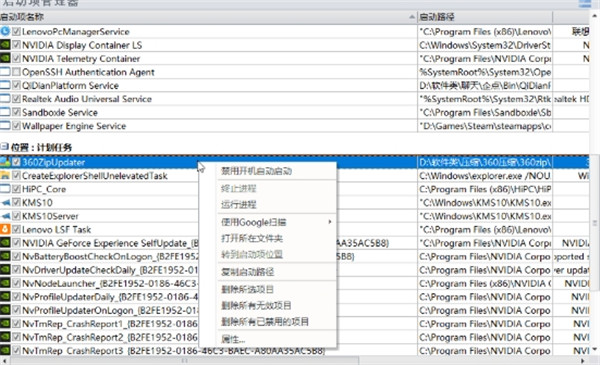
软件功能
1、追踪安装模式可监测软件的安装过程中文件和注册表的读写,对于卸载尤其是对于制作绿色便携版软件非常有用。
2、强制卸载本身没有卸载程序或者卸载时出现错误的软件。
3、猎人模式:一键点击卸载、停止、删除应用程序。
4、附带很多实用工具,如自动启动管理员、垃圾文件清理器、Windows工具、浏览清理器、Office 清理器、Windows清理器、形迹移除器、永久性删除工具和备份管理员功能!
revo uninstaller pro怎么用
1、我们可以在软件学堂下载站内下载到revo uninstaller pro便携版的压缩包,随后进行解压得到安装文件,点击进行安装(这里是便携版无需复杂的安装)

2、选择自己想要安装的位置,随后点击开始即可。
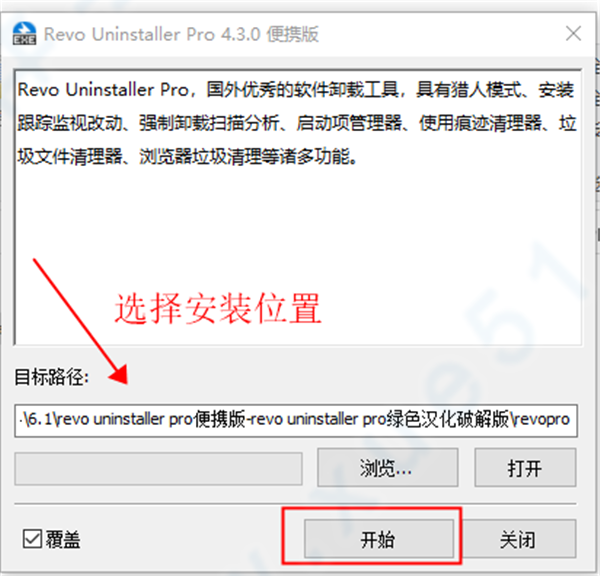
3、由于英语是默认语言,我们也需要更改语言。打开软件后,点击[Instruments]-[Options]或在当前软件界面上按[ALT+O]直接打开设置。-[Options]
4、然后,在弹出的界面中,选择语言,查找简体中文并确定,如下所示
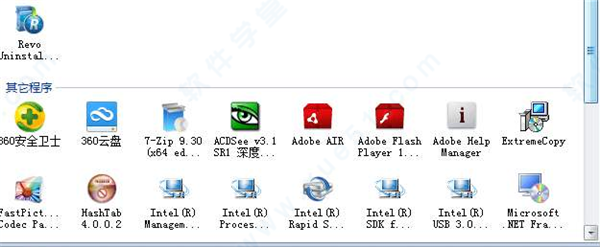
5、之后是中文界面,为了便于查看,您也可以通过界面上的[查看]来改变显示模式。
6、我们以2345为例,右键单击“卸载”
7、接下来,将出现软件删除专家,然后进行软件碎片扫描,轻轻选择,然后单击扫描
8、然后单击[删除],而不是[下一步]
8、下一个弹出窗口,找到剩余的文件和文件夹,单击“删除”,就可以了
使用方法二
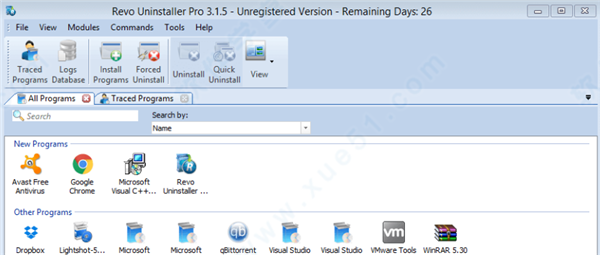
1、我们打开Revo Uninstaller Pro之后我们可以选择要卸载的程序。
2、对于一些无法卸载的顽固程序,请单击“卸载”。
3、然后软件将分析要卸载的软件,并在分析完成后单击“扫描”。
4、将扫描要卸载的软件注册表,然后从注册表中仔细选择信息并单击“删除”。
软件特色
1、在“程序和功能”或“应用程序和功能”小程序中。当您必须删除部分安装或卸载的程序以及根本未列出安装的程序时,强制卸载是最佳解决方案。
2、凭借其Hunter模式,为您提供简单,易用,高效且功能强大的软件删除功能。您可以使用它来直接从桌面管理已安装和/或正在运行的程序,使用它们的图标或打开的窗口。
3、Revo Uninstaller Pro具有另一项功能,可以监视程序的安装以便完全删除。在安装程序本身期间,会实时检测对系统所做的更改:它记录了创建,删除和修改的文件,文件夹和注册表项。此功能也非常强大,因为通过在安装过程中监视系统更改,我们消除了在卸载过程中应用所有扫描算法的必要性。您可以使用安装日志完全删除程序,就像从未安装过一样。
4、使用“导入日志”和“导出日志”命令可以轻松与使用的任何人共享日志,从而确保您正在对已安装的程序进行最终卸载。例如,如果您在卸载程序A时遇到问题或只是想更好地卸载它,并且您的朋友已经安装并跟踪了相同的程序并且有日志,那么他只需导出日志,然后将其发送到您。然后,您可以导入它,并使用它来卸载程序,就像您自己跟踪它的安装一样。
5、Re vo Uninstaller Pro的另一个重要部分是日志数据库。它是一个程序日志数据库,通过监控模块进行跟踪,由Revo Uninstaller Pro的团队管理。这些日志存储在我们的网站上,您可以轻松地(仅一次点击)使用它们来卸载带有相应日志的程序,或者删除以前卸载的程序的剩余部分。
6、为了获得最佳的卸载体验,已安装的程序,用户自定义的跟踪程序日志和日志数据库之间存在集成,因此当您开始卸载程序时,将搜索卸载程序的最佳方法,并确定是否可以使用日志(如果有),无论是由用户跟踪还是由日志数据库维护,都可以用于该任务。
7、具有多级备份系统。备份管理器是该系统的主要部分。它可以帮助您管理存储的备份信息,例如已删除的注册表项,文件和文件夹。备份系统的其他级别包括: - 每次卸载前创建系统还原点 - 每次卸载前进行完全注册表备份 - 如果已启动,则每天进行一次完全注册表备份
8、自动运行管理器 - 停止随Windows自动启动的程序,服务和计划任务,从而加快操作系统的加载速度。
9、垃圾文件清理程序 - 查找并删除计算机中不需要的文件;释放磁盘空间,并删除不需要的文件。
10、Windows工具 - 与每个Windows版本捆绑在一起的方便实用的工具;轻松找到有用的系统工具和选项。
11、历史清洁程序 - 此模块允许您一次清理数据或在三个清洁子模块中单独清理数据。
浏览器清理器允许您清除以下Web浏览器的访问页面和地址栏历史记录,删除Cookie和临时Internet文件(缓存):Edge,Internet Explorer,Firefox和Opera;通过删除临时Internet文件(如缓存视频,Flash文件,图像等)释放大量磁盘空间.Windows Cleaner允许您清除各种程序中最近打开的文件的历史记录,删除临时Windows文件,清空回收站,删除不必要的崩溃转储文件等.Microsoft Office Cleaner允许您清除Microsoft Office中最近使用的文件的历史记录。
12、不可恢复的删除 - 永久删除文件和文件夹;确保删除后没有人可以恢复您的文件和文件夹。
13、证据移除 - 通过擦除硬盘驱动器上的可用空间,确保已删除的文件,文件夹和其他数据无法恢复;安全地删除您的数据。
快捷键
选项Alt + O Hunter
模式Alt + H
退出Alt + X
所有程序Alt + U
卸载Ctrl + U
快速卸载Ctrl + Q
刷新Ctrl + R
强制卸载Ctrl + F
安装程序Ctrl + L
打印Ctrl + P
打印预览Shift + P
打印设置Ctrl + Shift + P
跟踪程序Alt + T
卸载Ctrl + U
自定义卸载Ctrl + C
浏览器扩展Alt + R
AutoRun管理器Alt + A
运行Ctrl + N
终止Ctrl + K
添加Ctrl + A
删除Ctrl + M
禁用Ctrl + D
垃圾文件清除Alt + J
扫描Ctrl + S
删除Ctrl + D
Windows工具Alt + T
历史记录清除器Alt + C
清除Ctrl + C全部清除
Ctrl + A Evidence Remover Alt + E执行Ctrl + E不可恢复
删除Alt + D
永久删除Ctrl + D
添加文件(s )Ctrl + F
添加文件夹Ctrl + Shift + F
备份管理器Alt + B.
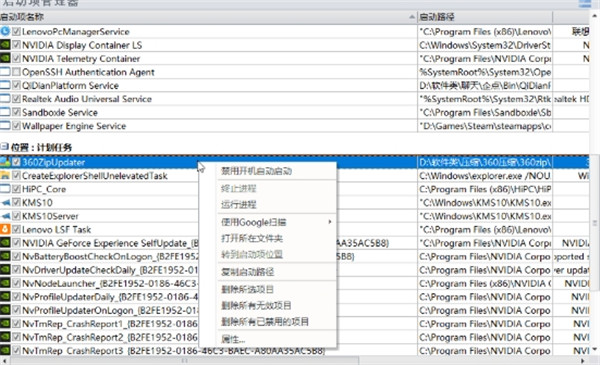

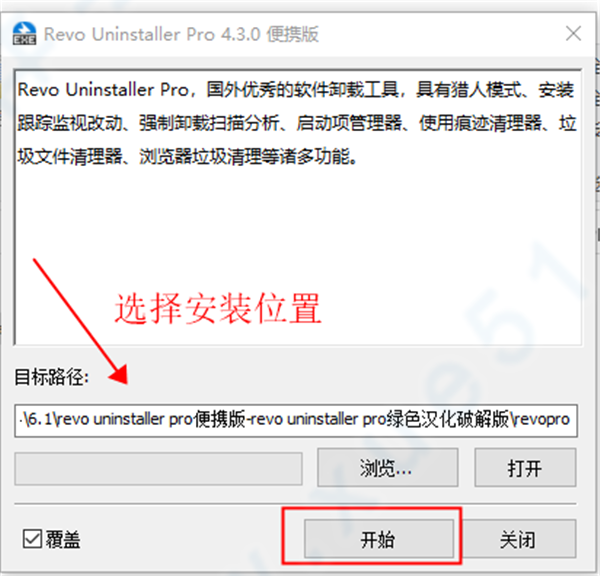
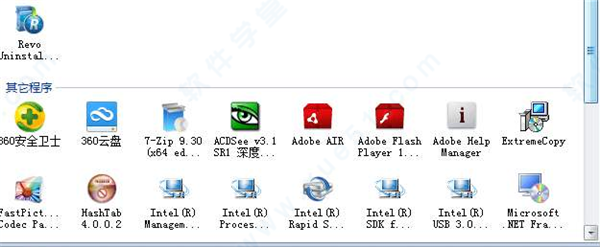
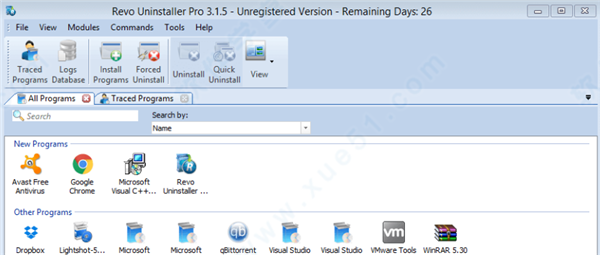
 Revo Uninstaller prov4.1.0专业
20.7MB
简体中文
Revo Uninstaller prov4.1.0专业
20.7MB
简体中文
 revo uninstaller pro 4.0.5绿色版
43.09MB
简体中文
revo uninstaller pro 4.0.5绿色版
43.09MB
简体中文
 revo uninstaller pro注册机(附注册序列号)
13.59MB
简体中文
revo uninstaller pro注册机(附注册序列号)
13.59MB
简体中文
 Revo Uninstaller Pro 3.2.132位/64位
20.79MB
简体中文
Revo Uninstaller Pro 3.2.132位/64位
20.79MB
简体中文
 Revo Uninstaller Pro 4中文v4.0.0
20.29MB
简体中文
Revo Uninstaller Pro 4中文v4.0.0
20.29MB
简体中文
 revo uninstaller prov3.20
13.79MB
简体中文
revo uninstaller prov3.20
13.79MB
简体中文
0条评论